本文详细讲解了Fast迅捷FWR310无线路由器的安装以及采用ADSL(PPPOE)拨号上网方式的具体设置流程。ADSL(PPPOE)拨号上网是指用户在开通宽带服务后,由宽带供应商提供一个专属的用户名和密码。在未使用路由器的情况下,用户需在电脑上利用“宽带连接”完成拨号操作,目前这种上网方式在国内占据超过95%的市场份额。

要让一台全新的迅捷FWR310无线路由器实现共享上网功能,必须依次完成以下配置步骤:1、路由器安装;2、配置电脑IP地址;3、设置FWR310路由器。
第一步:路由器安装
1、电话线接入:用户需要准备两根网线,其中一根用于将ADSL Modem与迅捷FWR310无线路由器的WAN端口相连;另一根则用于连接电脑与路由器的LAN端口(可选1至4中的任一端口)。

2、光纤接入:同样需要准备两根网线,一根用于连接光猫与路由器的WAN接口,另一根用于连接电脑与路由器的LAN接口(任选1至4中的一个端口即可)。

3、网线直连入户:仅需准备一根网线,先将宽带服务商提供的入户网线插入路由器的WAN端口,然后将另一端连接到电脑和路由器的LAN端口之一(任选1至4中的一个端口即可)。

第二步:配置电脑IP
为了成功配置迅捷FWR310无线路由器或确保之后能够通过路由器上网,需将电脑的IP地址设置为自动获取(即动态IP)。以下是基于Windows XP系统的操作指南,Windows 7/8用户可参考相关文章。
1、右键点击“网上邻居”,然后选择“属性”

2、右键点击“本地连接”,接着点击“属性”

3、双击“Internet协议(TCP/IP)”

4、选择“自动获得IP地址”和“自动获得DNS服务器地址”,然后点击“确定”。

第三步:设置FWR310路由器
1、访问FWR310管理界面:打开电脑上的任意浏览器,在地址栏输入:192.1683.1.1并按回车键(Enter)——>在弹出的对话框中输入默认的管理员用户名:admin,密码也为admin——>点击“确定”按钮。

2、启动设置向导:若第一步输入的信息无误,登录后系统会自动跳转至设置向导页面;如未自动出现,用户可通过左侧菜单手动选择“设置向导”选项来启动。
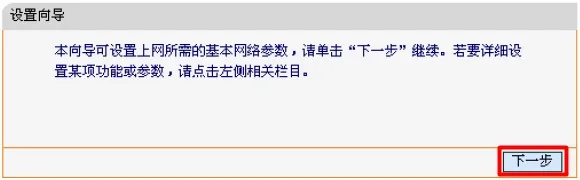
3、选择上网模式:在此处选择“PPPOE(ADSL虚拟拨号)”——>点击“下一步”。

4、填写宽带信息:依据宽带服务商提供的账户名和密码,分别填入“上网帐号”和“上网口令”字段——>点击“下一步”。

5、配置无线网络:将“无线状态”设为“开启”——>设定“SSID”,这是无线网络的名字,推荐使用字母与数字组合,避免使用中文字符——>选取“WPA-PSK/WPA2-PSK”加密方式——>设定“PSK密码”——>点击“下一步”完成设置。

 路由网
路由网






